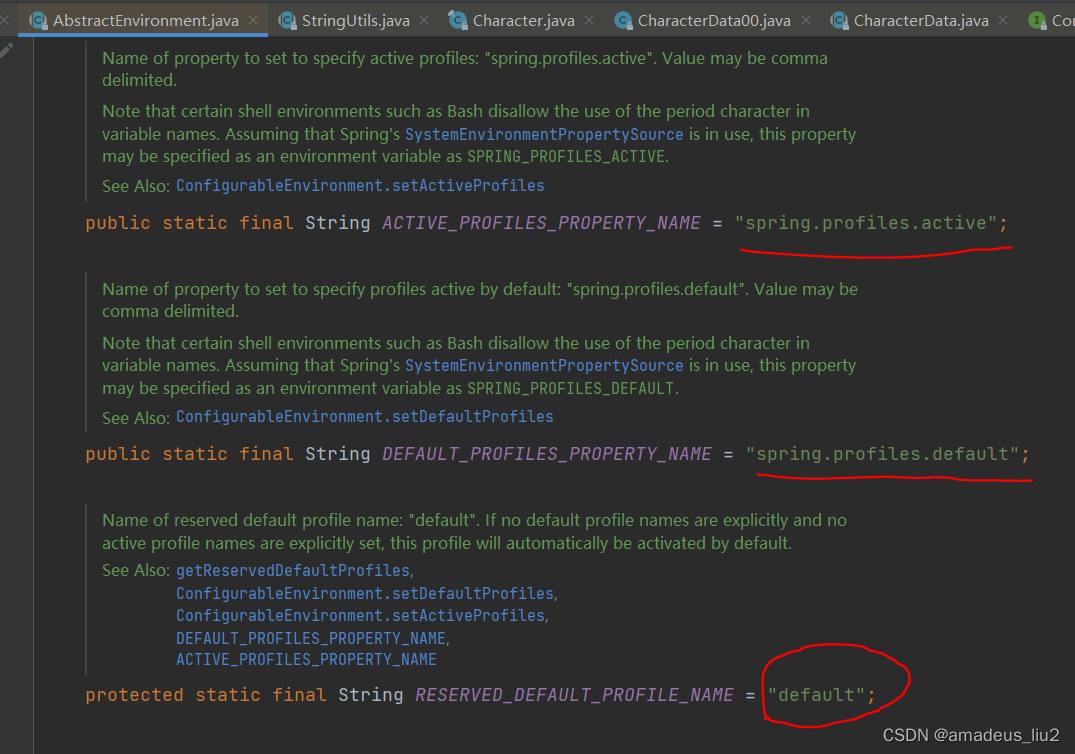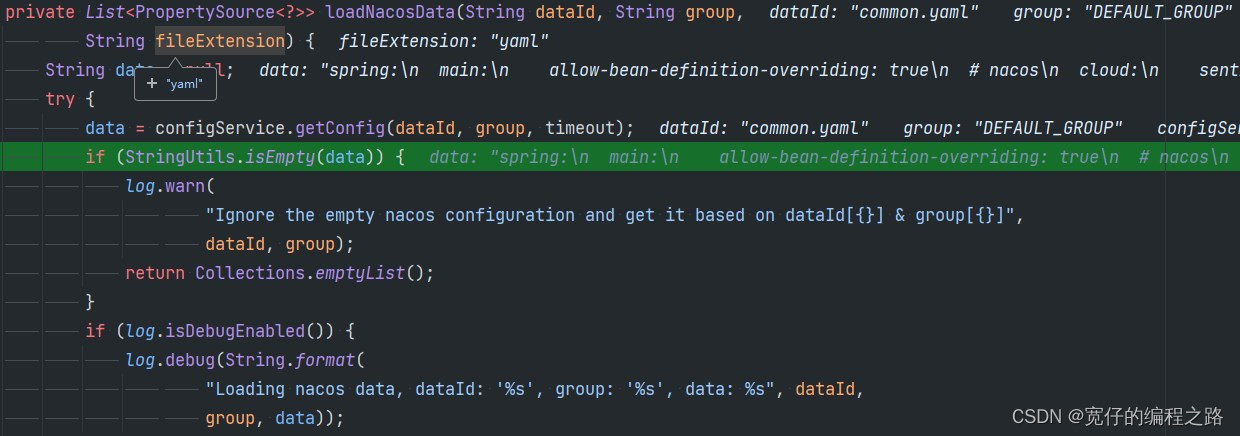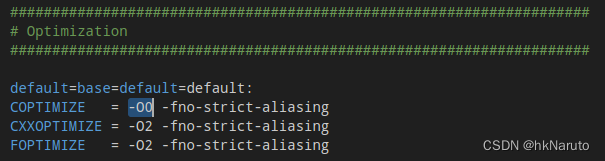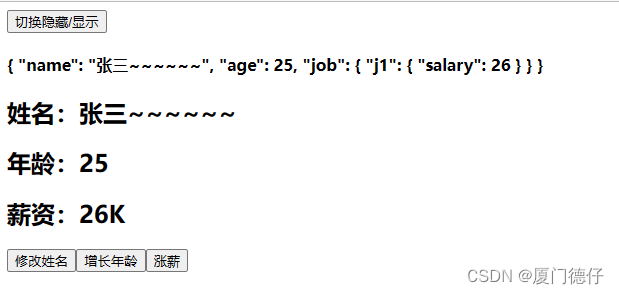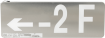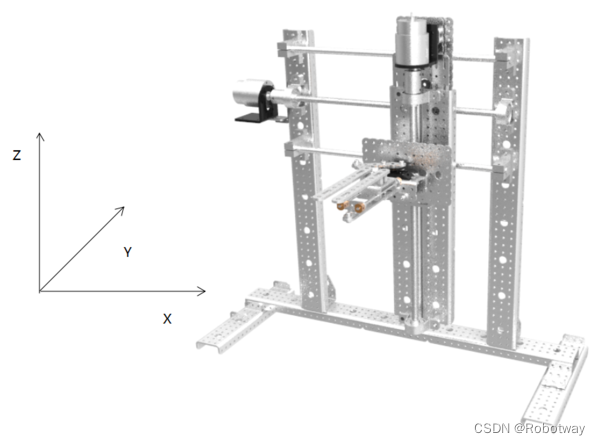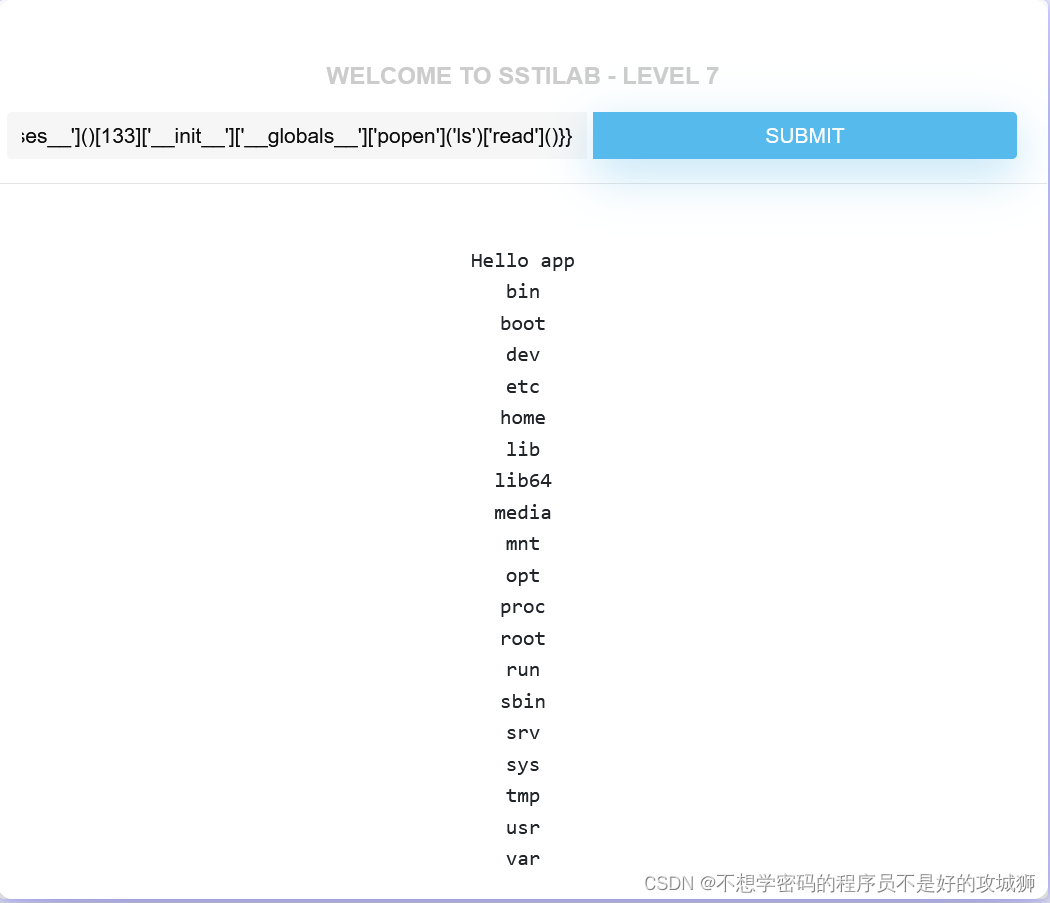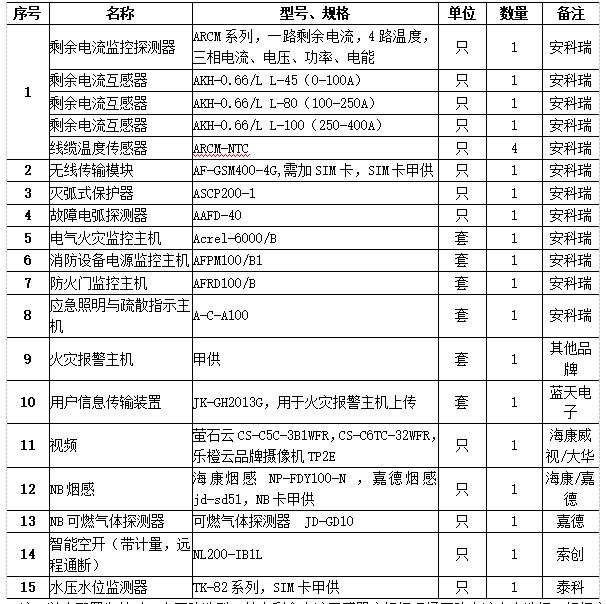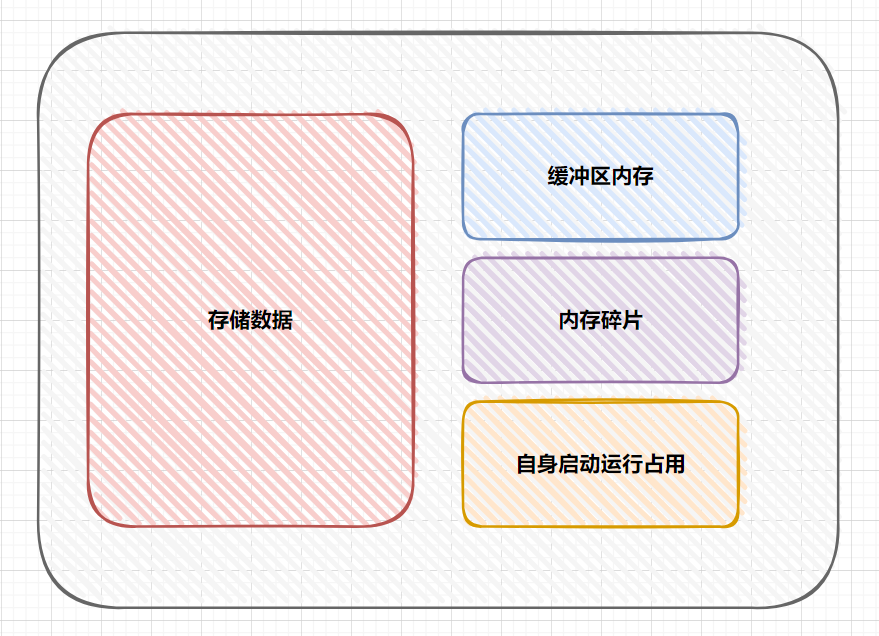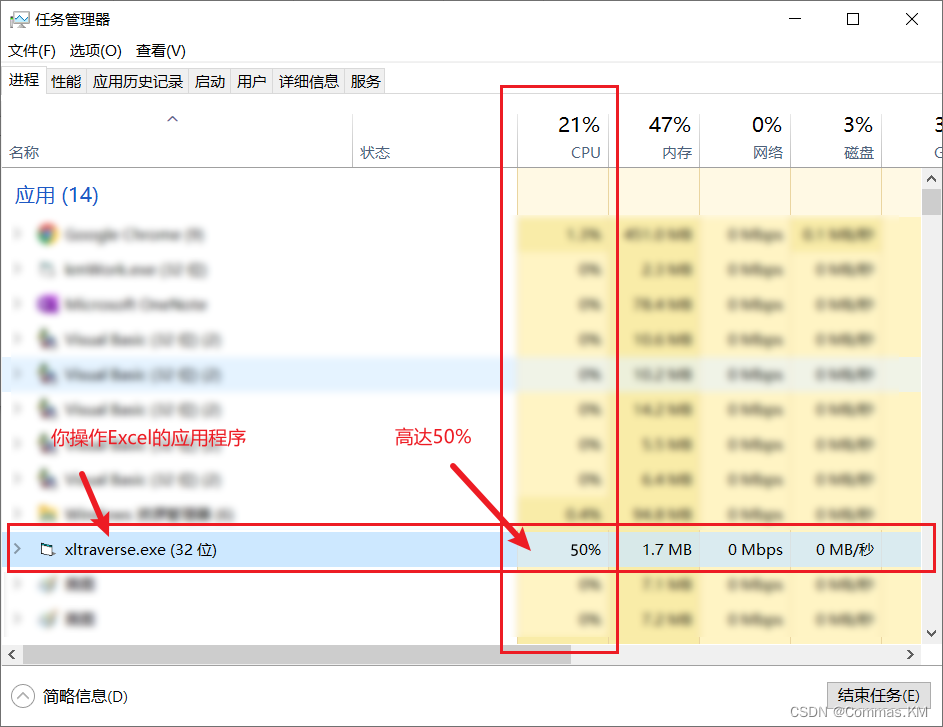目录
游戏的原理
安装Pygame
Pygame常用模块
Pygame的基本使用
实例:制作一个跳跃的小球游戏,如果碰到窗口边缘会改变小球移动方向
实现步骤:
运行效果:
小球图片:
python代码:
开发Flappy Bird游戏
游戏简介:
运行效果:
图片素材
游戏分析
以面向对象的思维方式来分析一下这个游戏可以归纳为两个对象
小鸟:
管道:
碰撞检测:
实现步骤
python代码
游戏的原理
窗口:游戏中也有窗口的概念,游戏中的角色都需要再窗口中显示
资源:是指游戏中的背景、角色、声音等
坐标:在Pygame中有横轴和纵轴。例如在植物大战僵尸中不断修改僵尸的坐标可以实现动画效果
注意:Pygame中坐标0,0在创建窗口的左上角,向右则X坐标越大;向下则Y坐标越大
运行流程:在python中程序是由上至下执行的,执行完就结束了游戏窗口随之关闭。为了能够让窗口一直显示需要设置一个死循环,可以用while True 语句实现。当执行地一边的时候在窗口中添加背景图片、角色,第二遍同样添加背景图片但是每次循环更新角色坐标。当频率到至少24次每秒我们肉眼就只会感觉到画面和角色是一直存在的从而实现了动画效果
安装Pygame
Pygame:是python中的模块,专用于二D游戏开发,要使用它需要先安装它
安装命令:pip install pygame
如果超时:pip install -i https://pypi.doubanio.com/simple/ --trusted-host pypi.doubanio.com pygame
Pygame常用模块
Pygame官网
优势:Pygame做游戏开发的优势在于不需要过多考虑与底层开发相关的内容,而可 以把工作重心放在游戏逻辑上。
1. 常用模块:
| 模块名 | 功能 |
| pygame.cdrom | 访问光驱 |
| pygame.cursors | 加载光标 |
| pygame.display | 访问显示设备 |
| pygame.draw | 绘制形状、线和点 |
| pygame.event | 管理事件 |
| pygame.fbnt | 使用字体 |
| pygame.image | 加载和存储图片 |
| pygame.joystick | 使用游戏手柄或者类似的东西 |
| pygame.key | 读取键盘按键 |
| pygame.mixer | 声音 |
| pygame.mouse | 鼠标 |
| pygame.movie | 播放视频 |
| pygame.music | 播放音频 |
| pygame.overlay | 访问高级视频叠加 |
| pygame.rect | 管理矩形区域 |
| pygame.sndarray | 操作声音数据 |
| pygame.sprite | 操作移动图像 |
| pygame.surface | 管理图像和屏幕 |
| pygame.surfarray | 管理点阵图像数据 |
| pygame.time | 管理时间和帧信息 |
| pygame.transform | 缩放和移动图像 |
| 方法名 | 功能 |
| pygame.dispaly.init | 初始化display模块 |
| pygame.dispaly.quit | 结束display模块 |
| pygame.dispaly.get^init | 如果display模块已经被初始化,则返回True |
| pygame.dispaly.setmode | 初始化一个准备显示的界面 |
| pygame.dispaly.get_surface | 获取当前的Surface对象 |
| pygame.dispaly.flip | 更新整个待显示的Surface对象到屏幕上 |
| pygame.dispaly .update | 更新部分内容显示到屏幕上,如果没有参数,则与flip功能相同 |
| 方法名 | 功能 |
| pygame.Surface.blit | 将一个图像画到另一个图像上 |
| pygame. Surface.convert | 转换图像的像素格式 |
| pygame.Surface.convert_alpha | 转化图像的像素格式,包含alpha通道的转换 |
| pygame. Surface.f ill | 使用颜色填充Surface |
| pygame. Surface.get_rect | 获取Surface的矩形区域 |
示例:创建窗口流程,也是大部分创建Pygame的流程
import sys # 导入sys模块
import pygame # 导入pygame模块
pygame.init() # 初始化pygame,检查游戏需要的一些硬件调用接口、系统功能接口是否有问题
size = width, height = 640, 480 # 设置窗口大小
screen = pygame.display.set_mode(size) # 显示窗口但是执行完程序就会关闭窗口
while True:
# 获取所有的事件,例如点击窗口的时间、按下键盘的事件。由于事件的类型很多,程序不知道发生了哪一类事件所以需要不断的循环判断
for event in pygame.event.get():
if event.type == pygame.QUIT: # 如果点击关闭窗口,则退出
pygame.quit() # 退出pygame
sys.exit() #推出系统Pygame的基本使用
实例:制作一个跳跃的小球游戏,如果碰到窗口边缘会改变小球移动方向
实现步骤:
创建窗口→添加小球→移动小球→检测碰撞
运行效果:
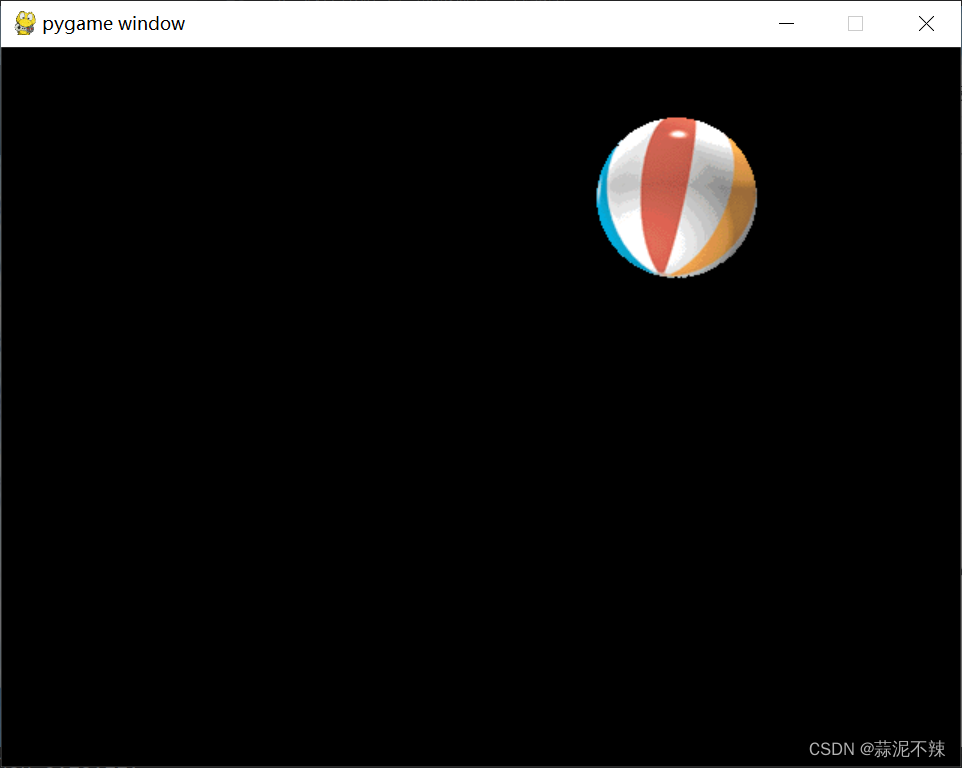
小球图片:

python代码:
# -*- coding:utf-8 -*-
import sys # 导入sys模块
import pygame # 导入pygame模块
pygame.init() # 初始化pygame
size = width, height = 640, 480 # 设置窗口,这是一个数组
screen = pygame.display.set_mode(size) # 显示窗口
color = (0, 0, 0) # 设置颜色
ball = pygame.image.load("ball.png") # 加载图片
ballrect = ball.get_rect() # 根据图片大小获取矩形区域
speed = [5, 5] # 设置移动的X轴、Y轴距离
clock = pygame.time.Clock() # 创建时钟对象
# 执行死循环,确保窗口一直显示
while True:
clock.tick(240) # 每秒执行60次
# 检查事件
for event in pygame.event.get():
if event.type == pygame.QUIT: # 如果点击关闭窗口,则退出
pygame.quit() # 退出pygame
sys.exit()
ballrect = ballrect.move(speed) # 通过再次赋值移动小球
# 碰到左右边缘
if ballrect.left < 0 or ballrect.right > width:
speed[0] = -speed[0] #如果碰到边距则反方向移动
# 碰到上下边缘
if ballrect.top < 0 or ballrect.bottom > height:
speed[1] = -speed[1]
screen.fill(color) # 填充颜色
screen.blit(ball, ballrect) # 此函数是将图片推送到窗口上,第一个参数为图片第二个参数为图片位置
pygame.display.flip() # 更新全部显示
开发Flappy Bird游戏
游戏简介:
当点击屏幕的时候小鸟就往上飞,再次点击小鸟再次往上飞,当不点击时小鸟会以更快速度降落。我们需要控制小鸟
我们需要控制小鸟通过各种各样的管道,当我们穿过一组管道时就会得一分,如果在飞行过程中碰到了管道那么小鸟状态变为灰色掉在地上,游戏结束并且显示一个总的分数
运行效果:

图片素材




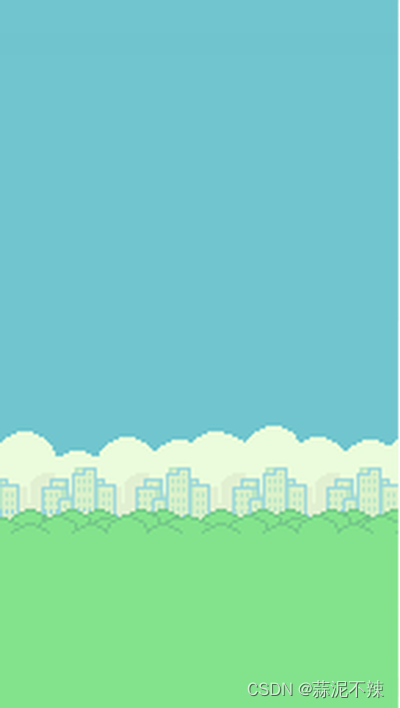

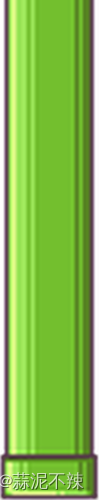
游戏分析
以面向对象的思维方式来分析一下这个游戏可以归纳为两个对象
小鸟:
属性:
小鸟的生命状态
活着:颜色为黄色
死亡:颜色为灰色
坐标位置
X轴坐标
Y轴坐标(变化)
是否跳跃
上升高度
坠落高度
方法
跳跃
坠落
管道:
方法:向左移动
碰撞检测:
小鸟碰到上下管道
小鸟碰到上下边界
实现步骤
搭建主框架
创建小鸟类
创建管道类
计算得分
碰撞检测
python代码
import pygame
import sys
import random
class Bird(object):
"""定义一个鸟类"""
def __init__(self):
"""定义初始化方法"""
# 鸟的矩形有四个参数:前两个是小鸟矩形左上角的坐标点,后两个是矩形的长宽
self.birdRect = pygame.Rect(65, 50, 50, 50)
# 定义鸟的3种状态图片列表:向上飞、向下坠、死亡
self.birdStatus = [pygame.image.load("assets/1.png"),
pygame.image.load("assets/2.png"),
pygame.image.load("assets/dead.png")]
self.status = 0 # 默认飞行状态
self.birdX = 120 # 鸟所在X轴坐标,即是向右飞行的速度
self.birdY = 350 # 鸟所在Y轴坐标,即上下飞行高度
self.jump = False # 默认情况小鸟自动降落
self.jumpSpeed = 10 # 跳跃高度
self.gravity = 5 # 重力
self.dead = False # 默认小鸟生命状态为活着
def birdUpdate(self):
if self.jump:
# 小鸟跳跃
self.jumpSpeed -= 1 # 速度递减,上升越来越慢
self.birdY -= self.jumpSpeed # 鸟Y轴坐标减小,小鸟上升
else:
# 小鸟坠落
self.gravity += 0.2 # 重力递增,下降越来越快
self.birdY += self.gravity # 鸟Y轴坐标增加,小鸟下降
self.birdRect[1] = self.birdY # 更改Y轴位置
class Pipeline(object):
"""定义一个管道类"""
def __init__(self):
"""定义初始化方法"""
self.wallx = 400; # 管道所在X轴坐标,最右边位置
self.pineUp = pygame.image.load("assets/top.png") #加载上管道图片
self.pineDown = pygame.image.load("assets/bottom.png") #加载管道图片
def updatePipeline(self):
""""管道移动方法"""
self.wallx -= 5 # 管道X轴坐标递减,即管道向左移动
# 当管道运行到一定位置,即小鸟飞越管道,分数加1,并且重置管道
if self.wallx < -80: #管道宽度为94,当管道快移除屏幕时重置管道位置
global score #设置得分加1并声明为全局变量
score += 1
self.wallx = 400
def createMap():
"""定义创建地图的方法"""
screen.fill((255, 255, 255)) # 填充颜色
screen.blit(background, (0, 0)) # 填入到背景
# 显示管道
#因为管道长度为495几乎占满屏幕了,为了让管道小一点设置为屏幕外的上下方
screen.blit(Pipeline.pineUp, (Pipeline.wallx, -300)); # 上管道坐标位置
screen.blit(Pipeline.pineDown, (Pipeline.wallx, 500)); # 下管道坐标位置
Pipeline.updatePipeline() # 管道移动
# 显示小鸟
if Bird.dead: # 撞管道状态
Bird.status = 2
elif Bird.jump: # 起飞状态
Bird.status = 1
screen.blit(Bird.birdStatus[Bird.status], (Bird.birdX, Bird.birdY)) # 设置小鸟的坐标
Bird.birdUpdate() # 鸟移动
# 显示分数
#font.render()用于显示字体有三个参数:字符串、是否平滑、颜色
screen.blit(font.render(str(score), -1, (255, 255, 255)), (200, 50)) # 设置颜色及坐标位置
pygame.display.update() # 更新显示
def checkDead():
# 上方管子的矩形位置
upRect = pygame.Rect(Pipeline.wallx, -300,
Pipeline.pineUp.get_width() - 10,
Pipeline.pineUp.get_height())
# 下方管子的矩形位置
downRect = pygame.Rect(Pipeline.wallx, 500,
Pipeline.pineDown.get_width() - 10,
Pipeline.pineDown.get_height())
# 检测小鸟与上下方管子是否碰撞
if upRect.colliderect(Bird.birdRect) or downRect.colliderect(Bird.birdRect):
Bird.dead = True
# 检测小鸟是否飞出上下边界
if not 0 < Bird.birdRect[1] < height:
Bird.dead = True
return True
else:
return False
def getResutl():
final_text1 = "Game Over"
final_text2 = "Your final score is: " + str(score)
ft1_font = pygame.font.SysFont("Arial", 70) # 设置第一行文字字体
ft1_surf = font.render(final_text1, 1, (242, 3, 36)) # 设置第一行文字颜色
ft2_font = pygame.font.SysFont("Arial", 50) # 设置第二行文字字体
ft2_surf = font.render(final_text2, 1, (253, 177, 6)) # 设置第二行文字颜色
screen.blit(ft1_surf, [screen.get_width() / 2 - ft1_surf.get_width() / 2, 100]) # 设置第一行文字显示位置
screen.blit(ft2_surf, [screen.get_width() / 2 - ft2_surf.get_width() / 2, 200]) # 设置第二行文字显示位置
pygame.display.flip() # 更新整个待显示的Surface对象到屏幕上
if __name__ == '__main__':
"""主程序"""
pygame.init() # 初始化pygame
pygame.font.init() # 初始化字体
font = pygame.font.SysFont("Arial", 50) # 设置字体和大小
size = width, height = 400, 680 # 设置窗口
screen = pygame.display.set_mode(size) # 显示窗口
clock = pygame.time.Clock() # 设置时钟
Pipeline = Pipeline() # 实例化管道类
Bird = Bird() # 实例化鸟类
score = 0
while True:
clock.tick(60) # 每秒执行60次
# 轮询事件
for event in pygame.event.get():
if event.type == pygame.QUIT:
pygame.quit()
sys.exit()
# 如果触发键盘和鼠标事件并且小鸟状态不是死亡则Bird.jump值为True并且初始化跳跃跟坠落速度
if (event.type == pygame.KEYDOWN or event.type == pygame.MOUSEBUTTONDOWN) and not Bird.dead:
Bird.jump = True # 跳跃
Bird.gravity = 5 # 重力
Bird.jumpSpeed = 10 # 跳跃速度
background = pygame.image.load("assets/background.png") # 加载背景图片
if checkDead(): # 检测小鸟生命状态
getResutl() # 如果小鸟死亡,显示游戏总分数
else:
createMap() # 创建地图